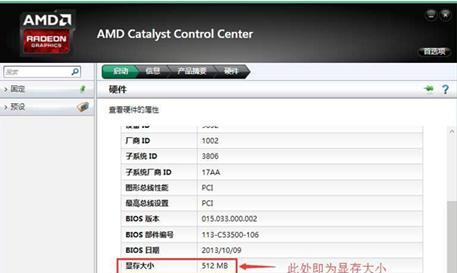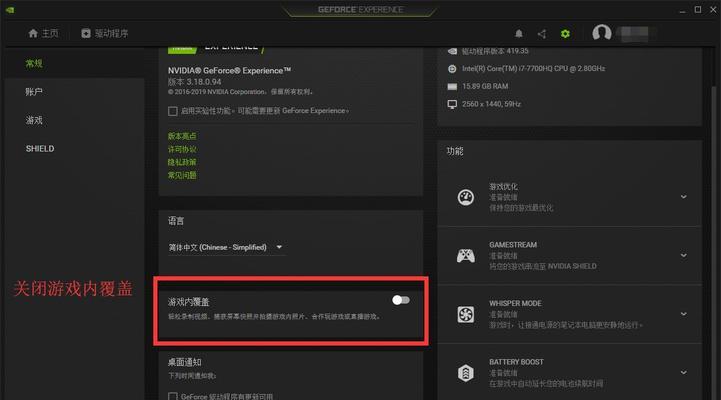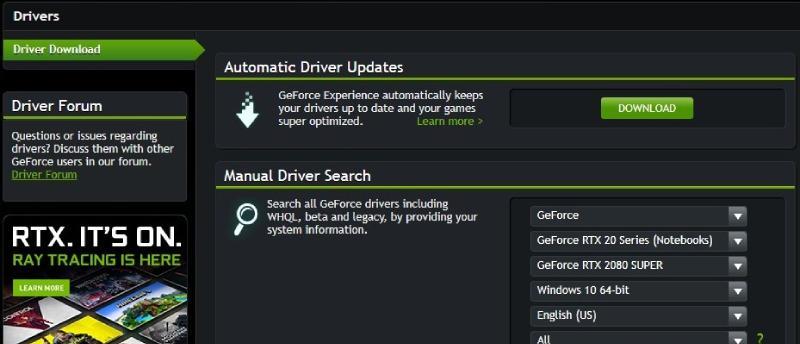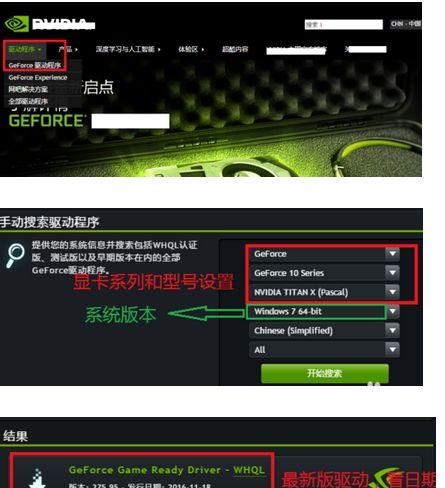当用户尝试调整NVIDIA显卡的显示设置时,有时会遇到显示设置不可用的情况。这可能导致用户无法调整屏幕分辨率、刷新率或其他显示设置。本文将介绍一些常见的原因和解决方法,帮助用户解决NVIDIA显示设置不可用的问题。
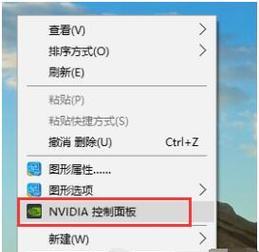
驱动程序是否最新
1.检查驱动程序是否是最新版本
2.下载并安装最新的NVIDIA驱动程序
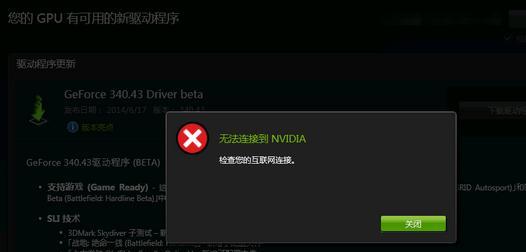
检查硬件连接
3.检查显卡是否正确连接到主板上
4.确保显示器正确连接到显卡上
重新启动计算机
5.尝试重新启动计算机以解决显示设置不可用的问题

检查NVIDIA控制面板设置
6.打开NVIDIA控制面板
7.点击“3D设置”选项
8.选择“管理3D设置”
9.点击“恢复”按钮,将所有设置恢复为默认值
检查Windows显示设置
10.右键点击桌面,选择“显示设置”
11.检查分辨率和缩放设置是否正确
12.选择“高级显示设置”
13.确保显示器和显卡的属性设置正确
禁用其他显示驱动程序
14.打开设备管理器
15.展开“显示适配器”
16.右键点击非NVIDIA显示适配器,选择“禁用”
NVIDIA显示设置不可用可能是由于驱动程序不是最新版本、硬件连接问题、NVIDIA控制面板或Windows显示设置错误配置以及其他显示驱动程序的干扰所导致的。通过排查和修复这些问题,用户可以解决NVIDIA显示设置不可用的问题,正常调整屏幕分辨率、刷新率和其他显示设置。